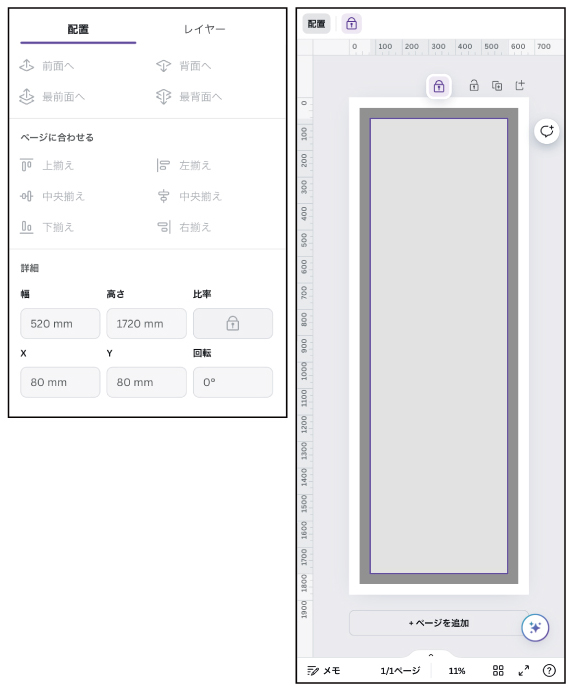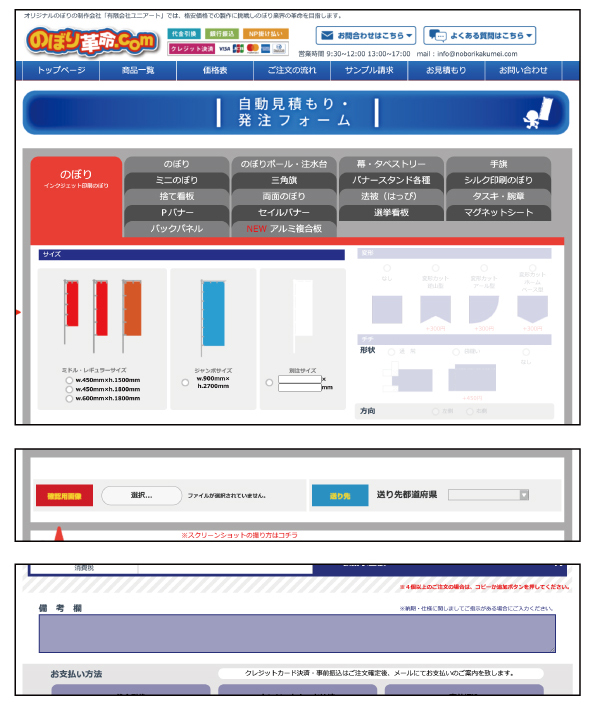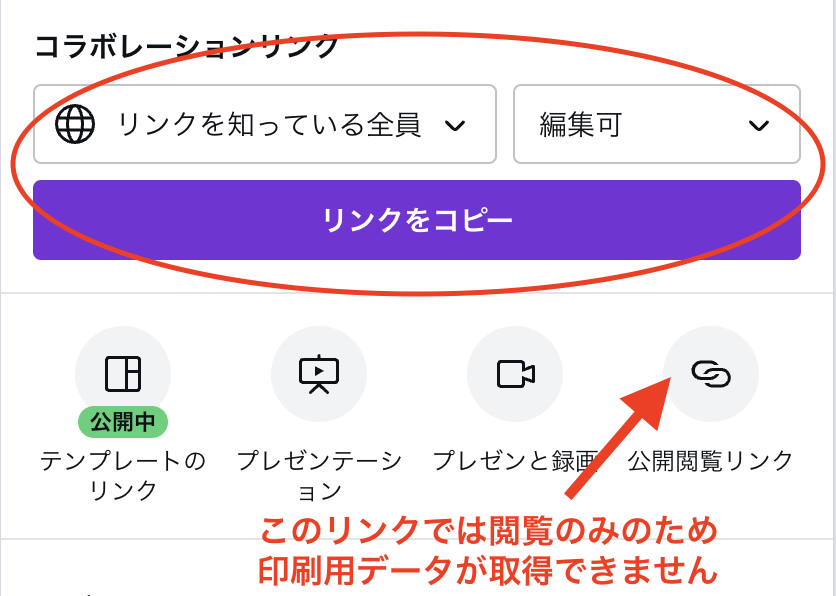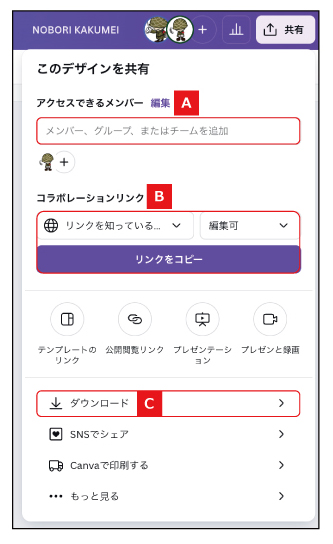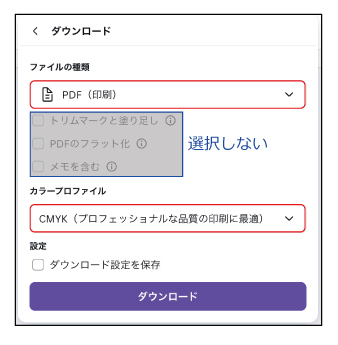ブラウザやアプリで簡単にデザインが行える「Canva」で作成したデータの印刷に対応いたしました。
イラストレーター等のソフトをお持ちでないお客様でも、ご自身で印刷用のデザインデータが作成できます。
ご入稿時は共有URLをお送りいただくだけですので書き出し方法などで悩むこともございません。
すでにCanvaをご利用いただいている方はもちろん、これから「オリジナルデザインでのぼりが作りたい」、
「印刷データ用のソフトは使い方がわからない」という方はご検討ください。 |
Canvaデータの印刷カラーについて
CanvaはWebでデザインを作成できるサービスですが、ディスプレイ表示用のRGBカラーで作成されます。
印刷に使用するCMYKカラーはRGBと色表現幅が異なりますので、印刷した際の色味が大きく変わる場合がございます。
受付完了メールには確認画像を添付しますので必ず色味をご確認ください。 |
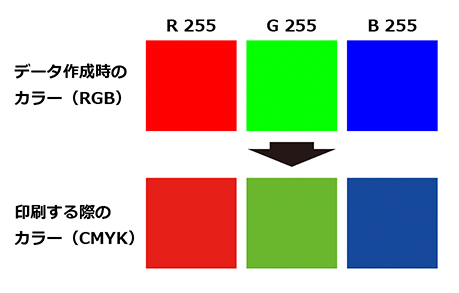 |
|
Canvaで印刷データを作成する方法
1. 作成したい商品のデータ作成サイズを調べる
以下のフォームで作成商品から仕上がりサイズと必要データサイズの検索が可能です。
Canvaでの作成可能サイズを超えてしまう場合は縮率を指定したサイズを表示いたします。
※選択肢にない商品については特殊であるためCanvaを使用したご入稿に対応できません。
データ作成サービスよりお申し込みください。
|
|
|
Canvaデータ作成サイズ
縮率
仕上がり範囲サイズ:
横幅
×
縦幅
mm
塗り足し幅:
左右各
×
上下各
mm
セーフエリア:
横幅
×
縦幅
mm
- 背景は必ずデータ作成サイズ全体まで広げてください。
- 切れてはいけない文字等は必ずセーフエリア内に配置してください。
- 文字や写真の端が仕上がりサイズギリギリに配置されている場合は進行ができないためデータの修正をお願いする場合がございます。
指定サイズでデザインを開始する
※Canva(https://canva.com)のデータ作成ページへ接続されます。
|
塗り足しとセーフエリアについて
折り返しての縫製や、フチなし仕上げのために、裁ち落とす範囲として「塗り足し」が必ず必要です。
また、縫製やハトメ加工で文字や写真がヨレたり隠れたりしないよう、大事なものはセーフエリア範囲に収まるように作成していただくと綺麗に仕上がります。 |
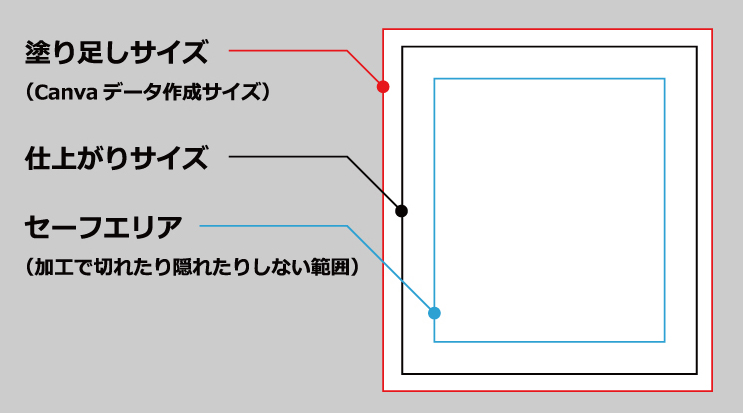 |
|
2. Canvaで「カスタムサイズ」という項目から新しいデザインを作成する
Canva内から「カスタムサイズ」という項目でデザインを作成しましょう。
カスタムサイズを選択すると、サイズ入力画面が表示されるので、1で検索した作成データサイズを入力し、単位を必ず「mm」に変更してからて作成を開始してください。
単位を間違えてしまった場合は印刷用のデータが作成できません。
また、データ作成開始後のキャンバスデータは変更ができないので、その場合は最初から再作成となってしまいます。ご注意ください。 |
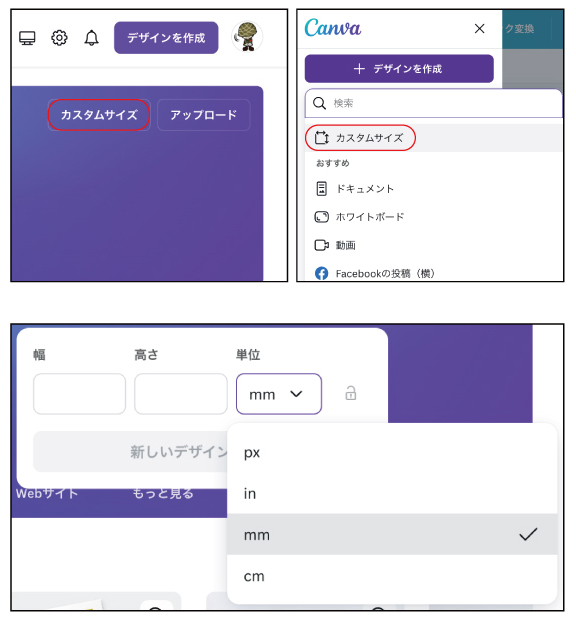 ご利用の環境や時期により表示が異なりますのでご注意ください。 ご利用の環境や時期により表示が異なりますのでご注意ください。 |
作成開始時のおすすめ工程
Canvaではガイドを引くための機能などがありますが、画像作成ソフトに慣れていない方には難しい場合があります。
ガイド機能の使い方がわからない場合は、セーフエリアや仕上がりサイズの四角をあらかじめ下絵として配置しておけば、テキストの配置ミスなどを防げます。
配置オブジェクトはそれぞれロックが可能ですので、作成時の範囲選択などでも操作の邪魔になりません。
尚、オブジェクトの作成方法やロックの方法など詳しくはCanvaの操作ガイドをご覧ください。 |
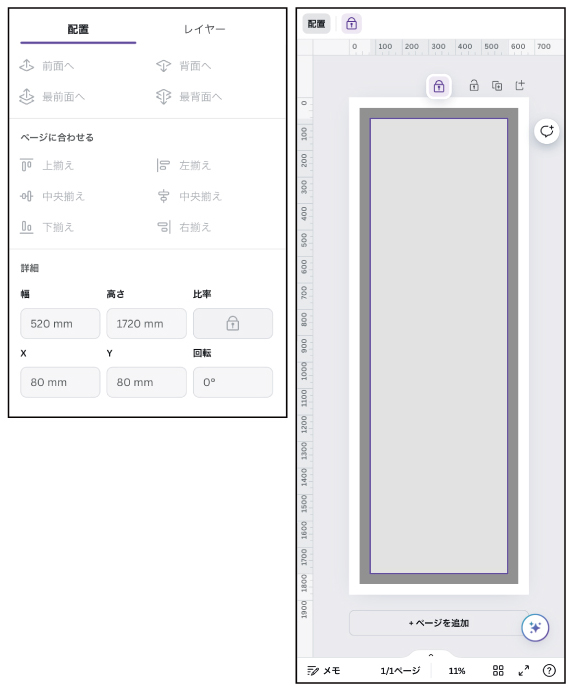 |
|
3. デザインデータのスクリーンショットを撮影して商品のご注文を行なう
デザインが完成したら、見本用のスクリーンショットを撮影し、ご注文フォーム(https://noborikakumei.com/form2/)からご希望の商品をご注文ください。
どの商品がどのデザインのものかを判別するため、確認画像の項目には必ずスクリーンショットをアップロードしてください。
商品のご選択などが終わりましたら、備考欄に
「Canvaからデータ入稿」の旨をご記載いただき本発注へとお進みください。 |
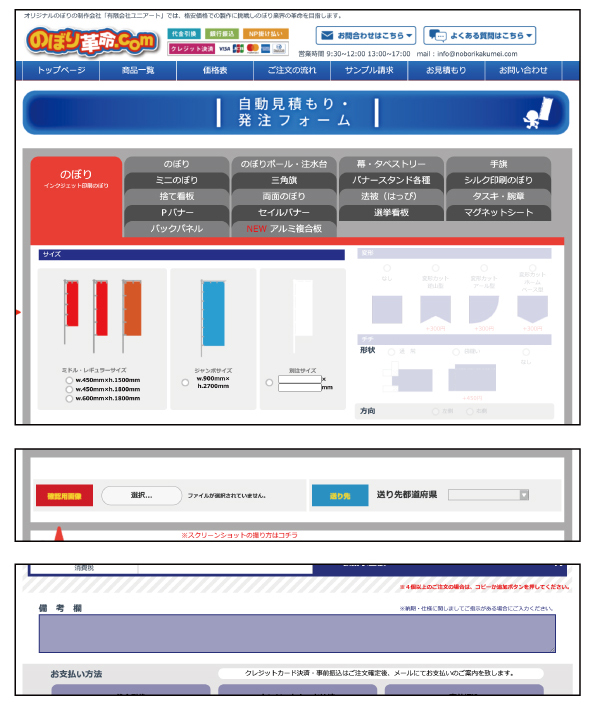 |
3. ご注文完了後、作成したデザインを入稿用に共有する
ご注文のお申し込みが完了し、弊社からの自動返信メールが届きましたら、ご入稿の受付が可能です。Canvaのプロジェクトページから共有ボタンをクリックして、のぼり革命宛にデータを共有してください。ご入稿データの共有には3つの方法がございますので、お好みやご都合によりマッチする方法をお選びください。
 のぼり革命に限定してアクセスを許可する(推奨) のぼり革命に限定してアクセスを許可する(推奨)
アクセスできるメンバー欄に弊社メールアドレス「info@noborikakumei.com」を入力してメンバーに追加してください。弊社担当スタッフのみがアクセス可能となりますので最もクローズドにデザインデータを共有いただけます。
また、印刷データへの書き出しなどを弊社が行いますので、ダウンロードデータをご入稿いただくよりもお手軽です。
 リンクを発行してURLをお送りいただく リンクを発行してURLをお送りいただく
コラボレーションリンク欄で、リンク範囲を「リンクを知っている全員」、権限を「表示可」または「編集可」にしてリンクをコピーしてください。
URLがコピーされた状態になりますので、ご注文の自動返信メールにご返信いただくなどの形でメールにURLを貼り付けて弊社宛にお送りください。
こちらも印刷データ書き出しを弊社が行います。
※編集可の状態で発行されたリンクが第三者に知られてしまうとデザイン内容を変更されてしまうなどの恐れがございますのでご注意ください。
編集可のリンクをお送りください。
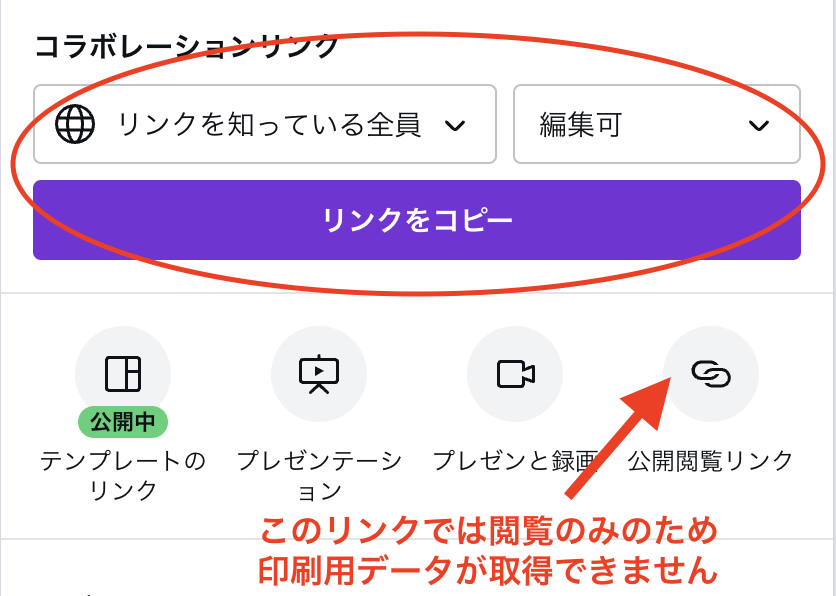 公開閲覧リンクは送らないでください。 公開閲覧リンクは送らないでください。 |
 データをダウンロードしてお送りいただく データをダウンロードしてお送りいただく
ダウンロードを選択後、ファイル形式を指定してファイルをダウンロードしてください。
・ファイルの種類 → PDF(印刷)
・カラープロファイル → CMYK※ |
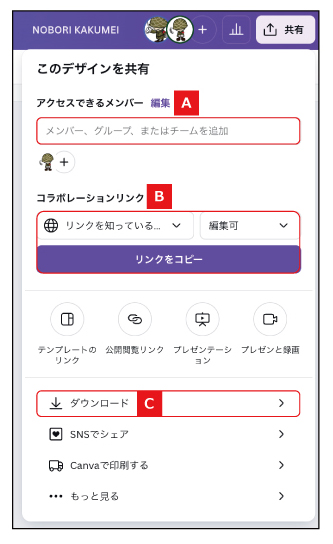 |
| ※CMYKでのダウンロードは有料プランのみ可能です。無料プランでご利用いただいている方は、共有を「A」か「B」の方法で行なってください。 |
印刷用PDFのダウンロードに成功しましたら、弊社メールアドレス宛にデータ添付またはギガファイル便などを利用してお送りください。 |
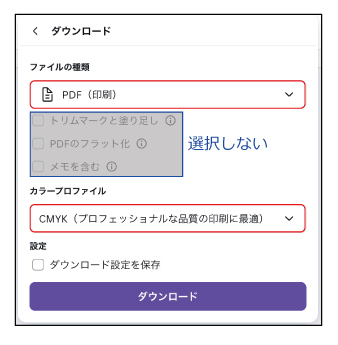 |
4. ご入稿完了
以上でCanvaデータのご入稿は完了です。
弊社スタッフによるデータチェック後に受付の完了やお支払い、その他ご案内についてご連絡いたします。 |
 |
|





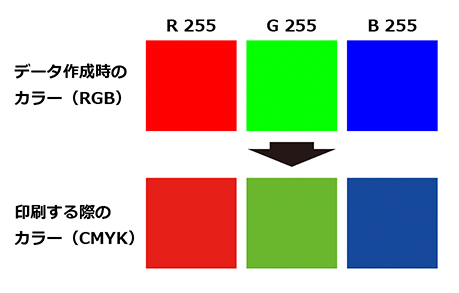
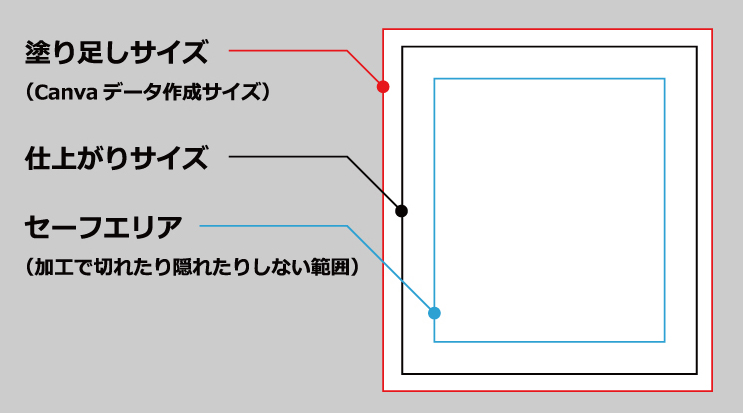
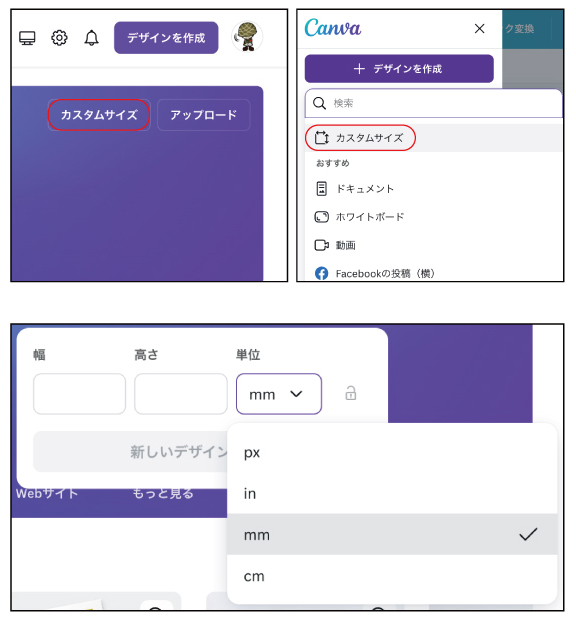 ご利用の環境や時期により表示が異なりますのでご注意ください。
ご利用の環境や時期により表示が異なりますのでご注意ください。